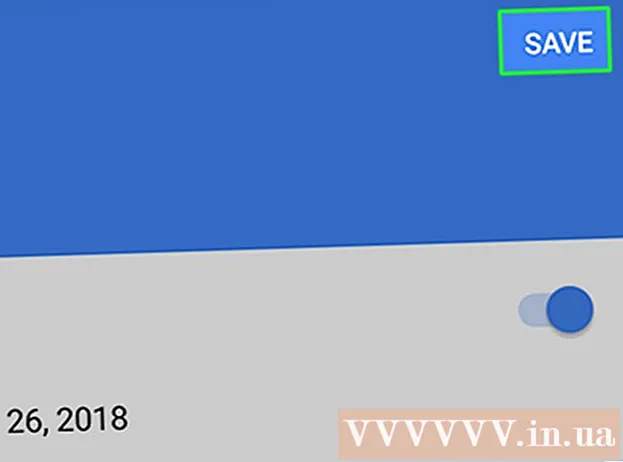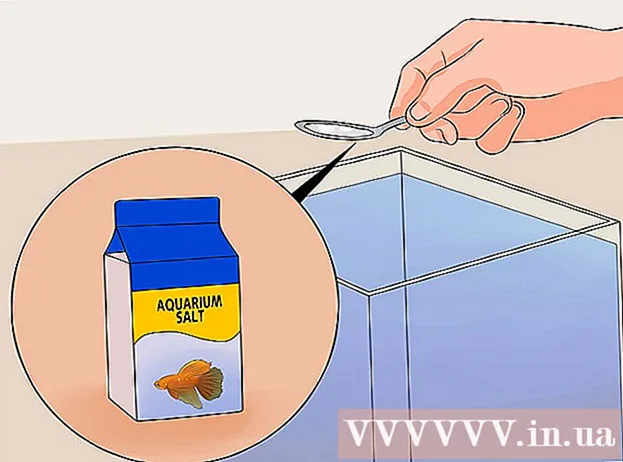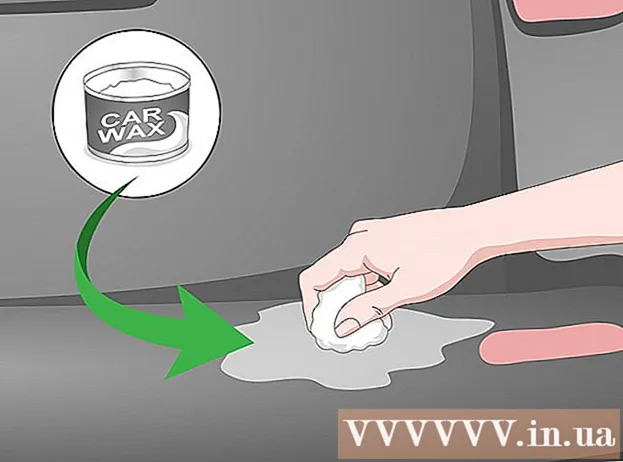Автор:
Judy Howell
Дата создания:
5 Июль 2021
Дата обновления:
1 Июль 2024

Содержание
Из этой статьи вы узнаете, как изменить свой статус в WhatsApp. Каждый созданный вами статус остается видимым для ваших контактов в течение 24 часов.
Шагать
 Откройте WhatsApp Messenger. Значок WhatsApp выглядит как белый речевой пузырь с телефонной трубкой внутри.
Откройте WhatsApp Messenger. Значок WhatsApp выглядит как белый речевой пузырь с телефонной трубкой внутри.  Коснитесь кнопки статуса.
Коснитесь кнопки статуса.- На iPhone эта кнопка выглядит как круг с тремя волнистыми линиями вокруг него. Кнопка расположена в нижнем левом углу экрана.
- На Androidустройства, эта кнопка расположена вверху экрана рядом с опцией «Чаты».
- Когда WhatsApp открывает беседу, нажмите кнопку «Назад» в верхнем левом углу.
 Нажмите кнопку «Добавить статус» в правом верхнем углу экрана. Эта кнопка выглядит как кружок со знаком плюс в нем.
Нажмите кнопку «Добавить статус» в правом верхнем углу экрана. Эта кнопка выглядит как кружок со знаком плюс в нем.  Создайте статус. Коснитесь белого круга в нижней части экрана, чтобы сделать снимок, или коснитесь круга и удерживайте его, чтобы записать видео.
Создайте статус. Коснитесь белого круга в нижней части экрана, чтобы сделать снимок, или коснитесь круга и удерживайте его, чтобы записать видео. - Вы также можете выбрать фотографию или видео из камеры в нижней части экрана, чтобы добавить к своему статусу.
 Измените свой статус. Используйте параметры в WhatsApp, чтобы добавить текст, смайлики и рисунки в обновление статуса.
Измените свой статус. Используйте параметры в WhatsApp, чтобы добавить текст, смайлики и рисунки в обновление статуса. - Нажмите на это Карандашзначок в правом верхнем углу, чтобы добавить красочный рисунок к вашему статусу.
- Нажмите на это Т.значок для добавления текста. Вы можете придать тексту любой цвет и размер и можете перемещать его куда угодно.
- Нажмите на Эмодзизначок, чтобы добавить смайлики. Вы можете добавить любой смайлик с помощью клавиатуры.
- Нажмите на кнопку Обрезать справа от значка эмодзи, чтобы обрезать обновление статуса.
 Нажмите кнопку «Отправить». Эта кнопка похожа на крошечный бумажный самолетик и находится в нижнем левом углу экрана. Это обновит ваш статус.
Нажмите кнопку «Отправить». Эта кнопка похожа на крошечный бумажный самолетик и находится в нижнем левом углу экрана. Это обновит ваш статус.